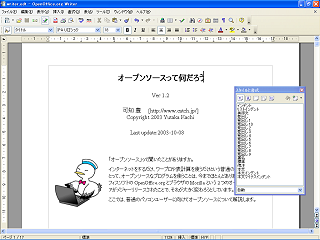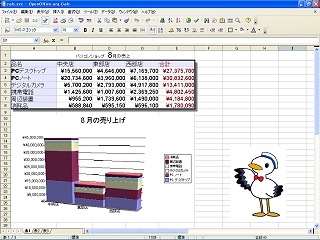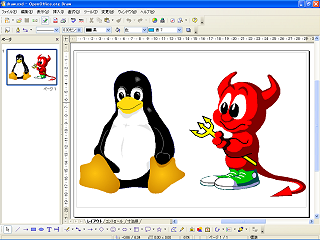Difference between revisions of "User:Foral/JA/Documentation/start/review"
m (JA/Documentation/start/review moved to User:Foral/JA/Documentation/start/review: by request of takizawa-san http://ja.openoffice.org/servlets/ReadMsg?list=discuss&msgNo=18342) |
|||
| (23 intermediate revisions by 6 users not shown) | |||
| Line 1: | Line 1: | ||
| − | + | OpenOffice.orgの機能 | |
| + | |||
| + | [[Image:Start_review.png]] | ||
| + | |||
オープンオフィスは、どんな機能を持っているんでしょう。 | オープンオフィスは、どんな機能を持っているんでしょう。 | ||
ここでは、オープンオフィスが持っている主な機能を紹介します。 | ここでは、オープンオフィスが持っている主な機能を紹介します。 | ||
| − | + | =こんな機能をひとつにまとめています= | |
オープンオフィスは、とても多機能なソフトです。 | オープンオフィスは、とても多機能なソフトです。 | ||
| Line 12: | Line 15: | ||
マイクロソフトのオフィスとよく似た役割を持っており、ワードやエクセルのファイルを読み書きできます。 | マイクロソフトのオフィスとよく似た役割を持っており、ワードやエクセルのファイルを読み書きできます。 | ||
| − | 主な機能 | + | ==主な機能== |
| − | + | <table style="padding-left: 20px; text-align: left; width: 640px;" border="0" cellpadding="2" cellspacing="2"> | |
| − | + | <tr> | |
| + | <th style="font-weight: bold;">役割</th> | ||
| + | <th style="font-weight: bold;">ツール名</th> | ||
| + | <th><br> </th> | ||
| + | <th colspan="3" rowspan="1" style="font-weight: bold; text-align: center">マイクロソフト オフィス2003の対応ツール<br> </th> | ||
| + | </tr> | ||
| + | <tr> | ||
| + | <td style="vertical-align: top;"><br> </td> | ||
| + | <td style="vertical-align: top;"><br> </td> | ||
| + | <td style="vertical-align: top;"><br> </td> | ||
| + | <td style="vertical-align: top; text-align: center;">Personal<br> </td> | ||
| + | <td style="vertical-align: top; text-align: center;">Standard<br> </td> | ||
| + | <td style="vertical-align: top; text-align: center;">Professional<br> | ||
| + | </td> | ||
| + | </tr> | ||
| + | <tr style="background-color: rgb(204, 204, 204);"> | ||
| + | <td>[[#ライター:長文も楽々作成のワープロ|ワープロ]]</td> | ||
| + | <td>ライター</td> | ||
| + | <td>(Writer)</td> | ||
| + | <td style="text-align: center;" colspan="3" rowspan="1">ワード</td> | ||
| + | </tr> | ||
| + | <tr style="background-color: rgb(204, 204, 255);"> | ||
| + | <td>[[#カルク:高度な計算も簡単な表計算|表計算]]</td> | ||
| + | <td>カルク</td> | ||
| + | <td>(Calc)</td> | ||
| + | <td style="text-align: center;" colspan="3" rowspan="1">エクセル</td> | ||
| + | </tr> | ||
| + | <tr style="background-color: rgb(204, 204, 204);"> | ||
| + | <td>[[#インプレス:発表資料をすぐに作れるプレゼン|プレゼンテーション]]</td> | ||
| + | <td>インプレス</td> | ||
| + | <td>(Impress)</td> | ||
| + | <td style="text-align: center;">----</td> | ||
| + | <td colspan="2" rowspan="1" style="vertical-align: top; text-align: center;">パワーポイント</td> | ||
| + | </tr> | ||
| + | <tr style="background-color: rgb(204, 204, 255);"> | ||
| + | <td>[[#ドロー:イラストを描くときに活躍する作図機能|作図ツール]]</td> | ||
| + | <td>ドロー</td> | ||
| + | <td>(Draw)</td> | ||
| + | <td style="text-align: center;" colspan="3" rowspan="1">図形描画(各ツールから利用)<br> </td> | ||
| + | </tr> | ||
| + | <tr style="background-color: rgb(204, 204, 204);"> | ||
| + | <td>[[#ベース:大量のデータをしっかり管理するデータベース|データベース]]</td> | ||
| + | <td>ベース</td> | ||
| + | <td>(Base)</td> | ||
| + | <td style="text-align: center;">----</td> | ||
| + | <td style="vertical-align: top; text-align: center;">----</td> | ||
| + | <td style="vertical-align: top; text-align: center;">アクセス</td> | ||
| + | </tr> | ||
| + | <tr style="background-color: rgb(204, 204, 255);"> | ||
| + | <td>[[#マス:複雑な数式を文書に埋め込む数式エディタ|数式]]</td> | ||
| + | <td>マス</td> | ||
| + | <td>(Math)</td> | ||
| + | <td style="text-align: center;" colspan="3" rowspan="1">マス エディタ(各ツールから利用)</td> | ||
| + | </tr> | ||
| + | <tr style="background-color: rgb(204, 204, 204);"> | ||
| + | <td>PIM</td> | ||
| + | <td>---</td> | ||
| + | <td>---</td> | ||
| + | <td style="text-align: center;" colspan="3" rowspan="1">アウトルック</td> | ||
| + | </tr> | ||
| + | </table> | ||
| + | ==便利な機能== | ||
*マイクロソフトオフィスと高い互換性を持っており、そのファイルを読み書きできます(アクセスはテーブル・クエリーのみ) | *マイクロソフトオフィスと高い互換性を持っており、そのファイルを読み書きできます(アクセスはテーブル・クエリーのみ) | ||
| + | *OpenDocumentという国際標準文書フォーマットを採用。同じ文書フォーマットを採用しているソフトと文書データを交換できます。 | ||
| + | *オープンソースという方針で開発されています | ||
| + | *日本語以外にも、中国語や韓国語・英語といった多くの言語を扱えます | ||
| + | *Windows以外に、LinuxやSolaris、Macでも動きます | ||
*作成した文書をPDFファイルに変換できます | *作成した文書をPDFファイルに変換できます | ||
| + | *HTMLに変換、編集できます | ||
*さまざまなデータベースに接続できます | *さまざまなデータベースに接続できます | ||
| − | |||
| − | + | =ライター:長文も楽々作成のワープロ= | |
| + | {| align=right | ||
| + | |- | ||
| + | | | ||
| + | [[Image:Start_writer.png]] | ||
| + | |} | ||
ワープロ簡単なハガキやチラシを作ったり、書類を作成したり、レポートを執筆したりと、文書作成にワープロは欠かせないツールです。 | ワープロ簡単なハガキやチラシを作ったり、書類を作成したり、レポートを執筆したりと、文書作成にワープロは欠かせないツールです。 | ||
| Line 29: | Line 102: | ||
スタイリスト機能を使うことで、文書の構成に合わせて、効率よく書式を設定できます。 | スタイリスト機能を使うことで、文書の構成に合わせて、効率よく書式を設定できます。 | ||
| + | <br> | ||
| + | <br> | ||
| + | <br> | ||
| + | <br> | ||
| + | <br> | ||
| + | <br> | ||
| + | <br> | ||
| + | <br> | ||
| − | + | =カルク:高度な計算も簡単な表計算= | |
| − | + | {| align=right | |
| + | |- | ||
| + | | | ||
| + | [[Image:Start_calc.png]] | ||
| + | |} | ||
表計算金額を計算したり、日誌を付けたりと、表スタイルで計算/記録する場面は、けっこうあります。 | 表計算金額を計算したり、日誌を付けたりと、表スタイルで計算/記録する場面は、けっこうあります。 | ||
| Line 40: | Line 125: | ||
バージョン2.0では、行数が65336行と従来の倍になりました。 | バージョン2.0では、行数が65336行と従来の倍になりました。 | ||
| + | <br> | ||
| + | <br> | ||
| + | <br> | ||
| + | <br> | ||
| + | <br> | ||
| + | <br> | ||
| + | <br> | ||
| + | <br> | ||
| − | + | =インプレス:発表資料をすぐに作れるプレゼン= | |
| − | + | {| align=right | |
| + | |- | ||
| + | | | ||
| + | [[Image:Start_impress.png]] | ||
| + | |} | ||
最近、パソコンと液晶プロジェクタの普及で、発表(プレゼンテーション)をする機会が増えてきます。 | 最近、パソコンと液晶プロジェクタの普及で、発表(プレゼンテーション)をする機会が増えてきます。 | ||
| Line 49: | Line 146: | ||
バージョン2.0では、操作画面が一新されて、いっそう使いやすくなりました。 | バージョン2.0では、操作画面が一新されて、いっそう使いやすくなりました。 | ||
| + | <br> | ||
| + | <br> | ||
| + | <br> | ||
| + | <br> | ||
| + | <br> | ||
| + | <br> | ||
| + | <br> | ||
| + | <br> | ||
| − | + | =ドロー:イラストを描くときに活躍する作図機能= | |
| − | + | {| align=right | |
| + | |- | ||
| + | | | ||
| + | [[Image:Start_draw.png]] | ||
| + | |} | ||
ハガキやチラシを作るとき、これまではワープロを使うのが一般的でした。 | ハガキやチラシを作るとき、これまではワープロを使うのが一般的でした。 | ||
| Line 62: | Line 171: | ||
チラシをデザインしたいとき、ちょっとした案内図を描きたいとき、オフィスのデスクの配置を考えるとき、いろんな場面で活躍します。 | チラシをデザインしたいとき、ちょっとした案内図を描きたいとき、オフィスのデスクの配置を考えるとき、いろんな場面で活躍します。 | ||
| + | <br> | ||
| + | <br> | ||
| + | <br> | ||
| + | <br> | ||
| + | <br> | ||
| − | + | =ベース:大量のデータをしっかり管理するデータベース= | |
| − | + | ||
販売データや顧客データといった大量のデータを管理したい。 | 販売データや顧客データといった大量のデータを管理したい。 | ||
| Line 74: | Line 187: | ||
本格的なリレーショナル機能を持ち、データ入力フォームや帳票レポートを自在に開発できます。 | 本格的なリレーショナル機能を持ち、データ入力フォームや帳票レポートを自在に開発できます。 | ||
| − | + | =マス:複雑な数式を文書に埋め込む数式エディタ= | |
| − | + | ||
数学や科学のテキスト、大学の論文などを執筆するとき、数式をきちんと描かなくてはなりません。 | 数学や科学のテキスト、大学の論文などを執筆するとき、数式をきちんと描かなくてはなりません。 | ||
| Line 84: | Line 196: | ||
数式は、マウスで記号をクリックしていくだけで。 | 数式は、マウスで記号をクリックしていくだけで。 | ||
| + | |||
| + | |||
| + | [http://ja.openoffice.org/screenshot/ スクリーンショットを観る] | ||
[[Ja.openoffice.org/start|OpenOffice.orgの入り口]]に戻る | [[Ja.openoffice.org/start|OpenOffice.orgの入り口]]に戻る | ||
| Line 91: | Line 206: | ||
[[Main_Page|メインページ]]に戻る | [[Main_Page|メインページ]]に戻る | ||
| − | + | [[Category:Japanese Native Language Project|{{SUBPAGENAME}}]] | |
| − | + | ||
| − | [[Category:Japanese Native Language Project]] | + | |
Latest revision as of 21:08, 29 April 2009
OpenOffice.orgの機能
オープンオフィスは、どんな機能を持っているんでしょう。
ここでは、オープンオフィスが持っている主な機能を紹介します。
Contents
こんな機能をひとつにまとめています
オープンオフィスは、とても多機能なソフトです。
ワープロや表計算などオフィスや家庭でよく使うツールをひとつにまとめています。
マイクロソフトのオフィスとよく似た役割を持っており、ワードやエクセルのファイルを読み書きできます。
主な機能
| 役割 | ツール名 | マイクロソフト オフィス2003の対応ツール |
|||
|---|---|---|---|---|---|
| Personal |
Standard |
Professional |
|||
| ワープロ | ライター | (Writer) | ワード | ||
| 表計算 | カルク | (Calc) | エクセル | ||
| プレゼンテーション | インプレス | (Impress) | ---- | パワーポイント | |
| 作図ツール | ドロー | (Draw) | 図形描画(各ツールから利用) |
||
| データベース | ベース | (Base) | ---- | ---- | アクセス |
| 数式 | マス | (Math) | マス エディタ(各ツールから利用) | ||
| PIM | --- | --- | アウトルック | ||
便利な機能
- マイクロソフトオフィスと高い互換性を持っており、そのファイルを読み書きできます(アクセスはテーブル・クエリーのみ)
- OpenDocumentという国際標準文書フォーマットを採用。同じ文書フォーマットを採用しているソフトと文書データを交換できます。
- オープンソースという方針で開発されています
- 日本語以外にも、中国語や韓国語・英語といった多くの言語を扱えます
- Windows以外に、LinuxやSolaris、Macでも動きます
- 作成した文書をPDFファイルに変換できます
- HTMLに変換、編集できます
- さまざまなデータベースに接続できます
ライター:長文も楽々作成のワープロ
ワープロ簡単なハガキやチラシを作ったり、書類を作成したり、レポートを執筆したりと、文書作成にワープロは欠かせないツールです。
ライターは、オープンオフィスのワープロ機能です。簡単な文書作成から長文まで楽々と作成できる、便利な機能が充実しています。
スタイリスト機能を使うことで、文書の構成に合わせて、効率よく書式を設定できます。
カルク:高度な計算も簡単な表計算
表計算金額を計算したり、日誌を付けたりと、表スタイルで計算/記録する場面は、けっこうあります。
カルクは、そんなときに活躍するオープンオフィスの表計算機能です。
大量のデータを素早く計算したり、それを元にグラフを作成したり、さらにはデータを元に分析するなんてことが簡単にできます。
バージョン2.0では、行数が65336行と従来の倍になりました。
インプレス:発表資料をすぐに作れるプレゼン
最近、パソコンと液晶プロジェクタの普及で、発表(プレゼンテーション)をする機会が増えてきます。
インプレスは、発表用の資料作成のための専用ツールです。作成した資料を画面いっぱいに表示する機能も持っています。
バージョン2.0では、操作画面が一新されて、いっそう使いやすくなりました。
ドロー:イラストを描くときに活躍する作図機能
ハガキやチラシを作るとき、これまではワープロを使うのが一般的でした。
でもワープロって凝ったレイアウトをしようとすると、けっこう面倒なんですよネ。
そこでオススメなのが、作図ツールのドローです。ワードの図形描画機能は、あくまでワードの一部として動作しますが、
オープンオフィスのドローは独立したツールになっていて、作図したデータをファイルとして保存できるんです。
チラシをデザインしたいとき、ちょっとした案内図を描きたいとき、オフィスのデスクの配置を考えるとき、いろんな場面で活躍します。
ベース:大量のデータをしっかり管理するデータベース
販売データや顧客データといった大量のデータを管理したい。
表計算でもできますが、しっかり管理するならデータベースがオススメです。
バージョン2.0には、新しくベースというデータベース機能が加わりました。
本格的なリレーショナル機能を持ち、データ入力フォームや帳票レポートを自在に開発できます。
マス:複雑な数式を文書に埋め込む数式エディタ
数学や科学のテキスト、大学の論文などを執筆するとき、数式をきちんと描かなくてはなりません。
このツールは、そんなときに活躍するツールです。
作成した数式は、ワープロやプレゼンテーションの中に埋め込むことができます。
数式は、マウスで記号をクリックしていくだけで。
メインページに戻る